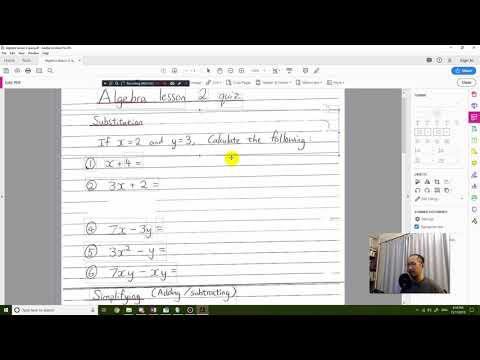Deze wikiHow leert je hoe je de contacten van je BlackBerry naar een iPhone kunt verplaatsen. Als je een BlackBerry Priv gebruikt, volg dan de instructies voor het overzetten van contacten van een Android naar een iPhone in plaats van die in dit artikel.
Stappen
Deel 1 van 3: BlackBerry-contacten exporteren

Stap 1. Open de contacten van uw BlackBerry
Deze app lijkt op een donker boek met het silhouet van een lichtblauw persoon. Je vindt het op het startscherm van de BlackBerry.

Stap 2. Selecteer Contacten exporteren
Afhankelijk van uw BlackBerry-model tikt u op deze optie of gebruikt u de pijltoetsen om ernaartoe te navigeren. Uw BlackBerry slaat een lijst met uw contacten op als een. VCF-bestand.

Stap 3. Verbind uw BlackBerry met uw computer
Steek hiervoor het USB-uiteinde van de oplaadkabel van de BlackBerry in de USB-poort van uw computer en steek vervolgens het oplaaduiteinde van de kabel in de oplaadpoort van uw BlackBerry.

Stap 4. Wacht tot het BlackBerry-venster wordt geopend
Afhankelijk van uw computer moet u mogelijk eerst bevestigen dat u de BlackBerry op uw computer wilt laten draaien.

Stap 5. Klik en sleep het. VCF-bestand naar het bureaublad van uw computer
Als u dit doet, wordt het bestand op uw bureaublad geplaatst, waarna u het kunt uploaden naar iCloud.
Deel 2 van 3: Contacten synchroniseren met iCloud

Stap 1. Ga naar de iCloud-website
Als u al bent aangemeld bij iCloud, wordt uw iCloud-dashboard geopend.
Als u niet bent aangemeld bij iCloud, voert u uw Apple ID-e-mailadres en wachtwoord in en klikt u op → om dat te doen.

Stap 2. Klik op Contacten
Het is de grijze app met het silhouet van een persoon erop.

Stap 3. Klik op ⚙️
Deze optie bevindt zich in de linkerbenedenhoek van de iCloud-pagina; door erop te klikken verschijnt er een pop-upmenu.

Stap 4. Klik op vCard importeren
Als u dit doet, wordt een venster geopend waarin u het. VCF-bestand van BlackBerry kunt selecteren.
Mogelijk moet u op de locatie van het. VCF-bestand aan de linkerkant van het venster klikken voordat u het kunt selecteren

Stap 5. Klik op de. VCF bestand en klik vervolgens op Oke.
Als u dit doet, wordt het. VCF-bestand geüpload naar uw iCloud-account; eenmaal daar worden uw BlackBerry-contacten toegevoegd aan de groep "Alle contacten".
Deel 3 van 3: Contacten toevoegen aan iPhone

Stap 1. Open iTunes
Het is een witte app met een veelkleurige muzieknoot erop. Als u wordt gevraagd om te updaten, klikt u op Itunes downloaden om dat te doen.
Als u iTunes bijwerkt, moet u uw computer opnieuw opstarten en iTunes opnieuw openen voordat u doorgaat

Stap 2. Verbind je iPhone met je computer
Om dit te doen, sluit u de oplaadkabel van uw iPhone aan op de telefoon en sluit u vervolgens het (grotere) USB-uiteinde aan op een USB-poort op uw Mac- of Windows-computer.

Stap 3. Klik op het pictogram "Apparaat"
Het is de iPhone-vormige knop in de linkerbovenhoek van het iTunes-venster.

Stap 4. Klik op Synchroniseren
Deze knop bevindt zich in de rechterbenedenhoek van het venster. Als u dit doet, worden de contacten van uw iCloud-account met uw iPhone gesynchroniseerd, waardoor de contacten van uw BlackBerry aan uw iPhone worden toegevoegd.
- U moet op uw iPhone zijn ingelogd met de Apple ID van uw iCloud-account.
- Als u geen internettoegang hebt, worden uw iCloud-contacten niet gesynchroniseerd.